qq同步助手怎么传照片?
Hello!大家好,我是阿广,QQ同步助手是腾讯旗下的一款云服务软件,那么很多小伙伴都不知道QQ同步助手怎么传照片,那么,一起来看一下吧!(⊃‿⊂)

原料/工具
QQ同步助手
手机
方法/步骤
第1步
第一步,点击QQ同步助手,进入QQ同步助手APP。
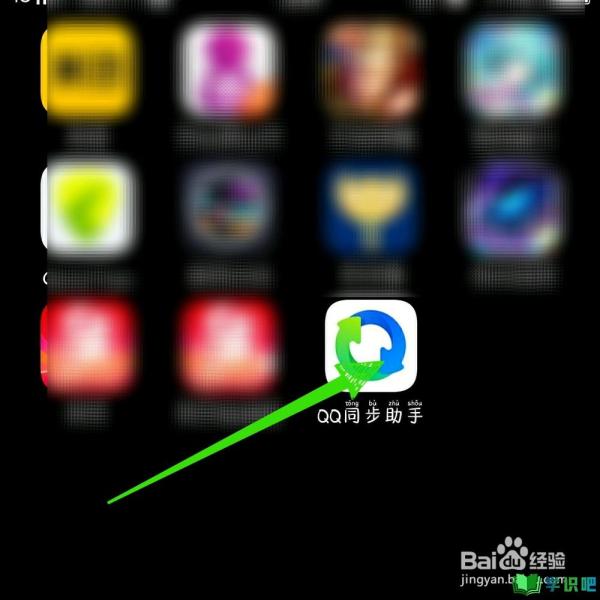
第2步
第二步,点击“点击登录”按钮。
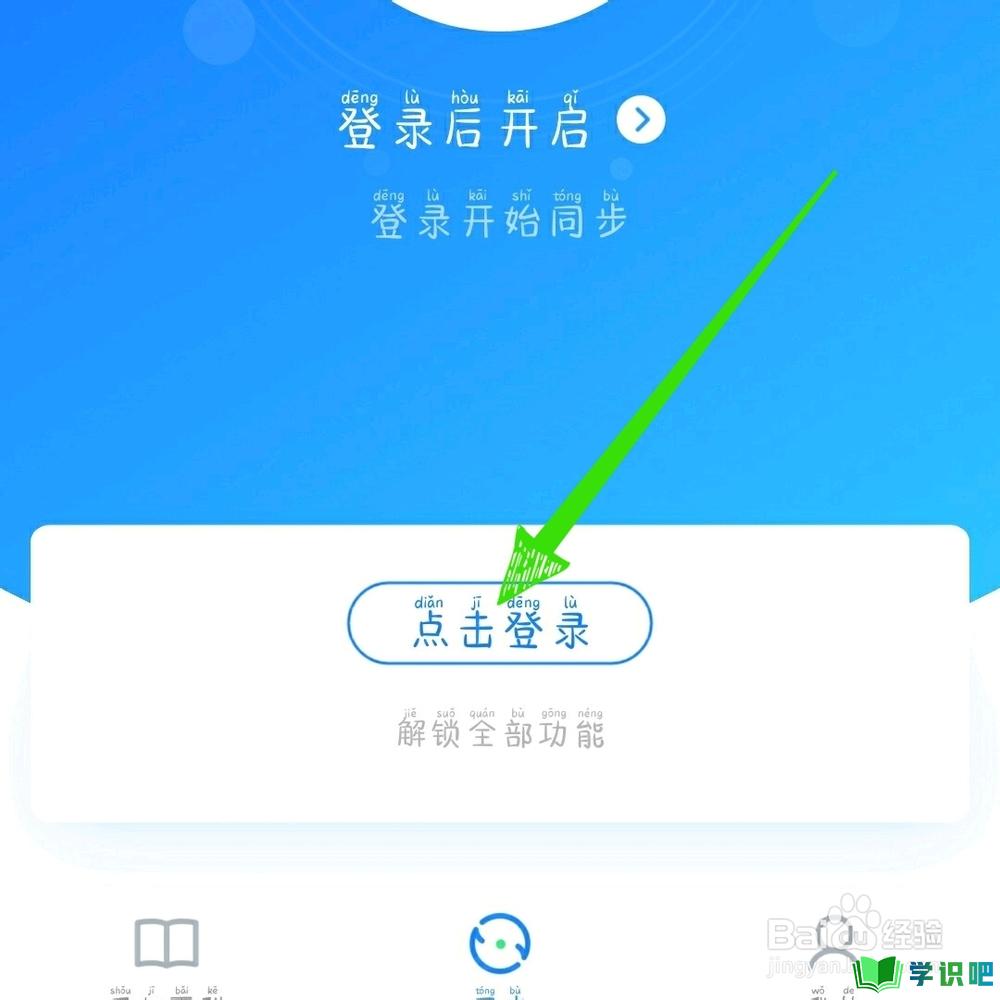
第3步
第三步,选择“QQ快速登录”。

第4步
第四步,点击右下角“我的”。
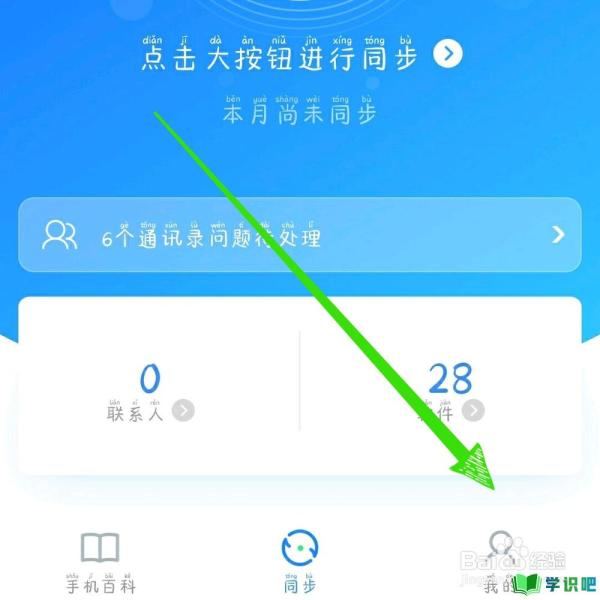
第5步
第五步,点击我的主页中的“照片备份”。
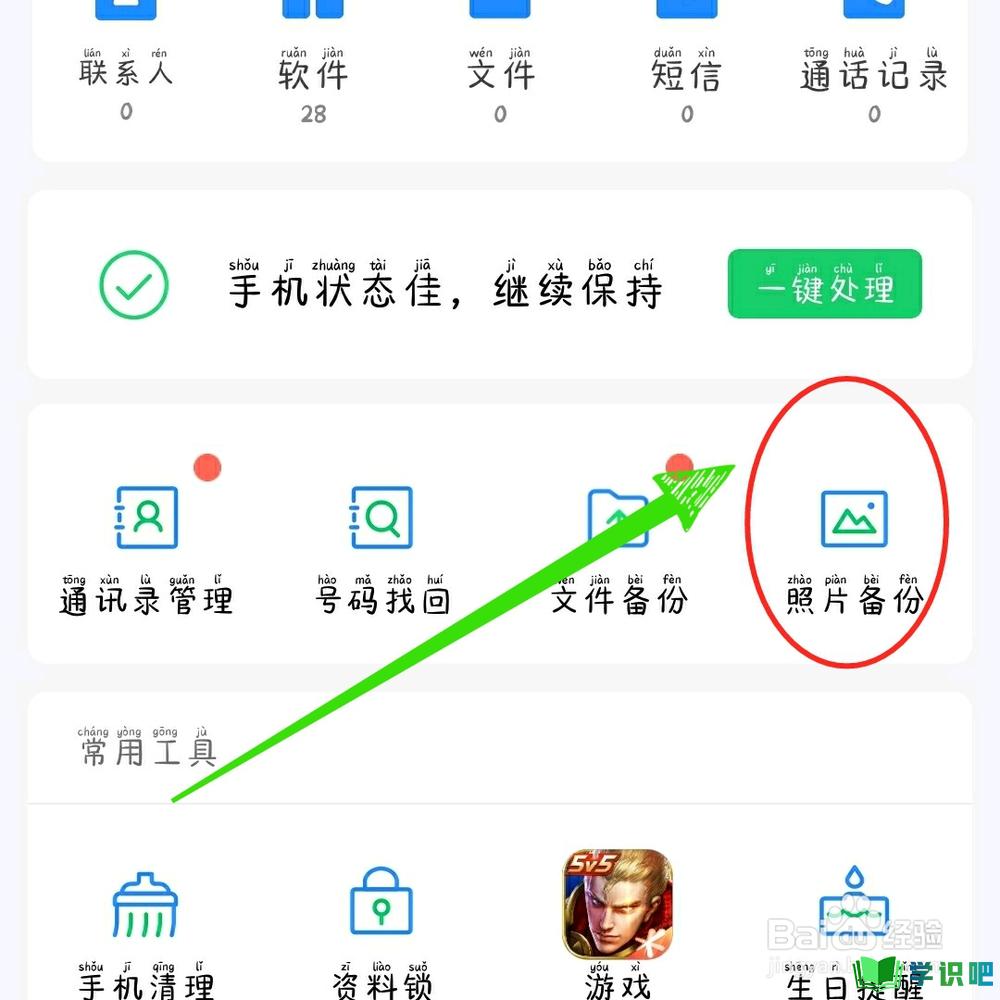
第6步
第六步,点击“立即备份”即可将照片上传至云端啦!
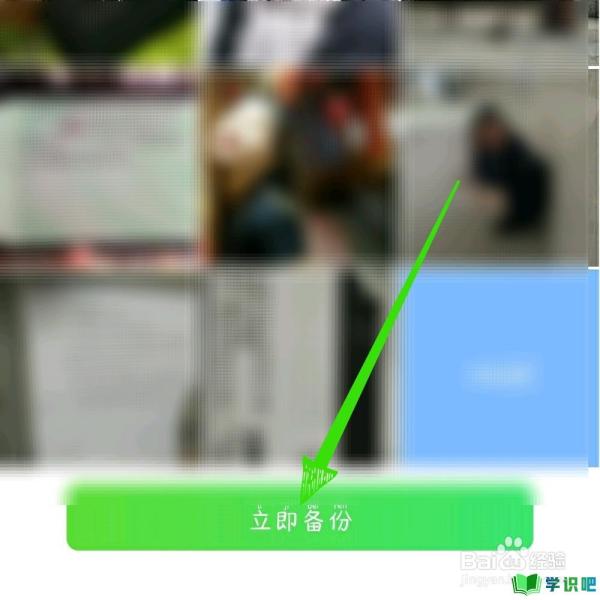
总结:
第1步
第一步,点击QQ同步助手,进入QQ同步助手APP。
第二步,点击“点击登录”按钮。
第三步,选择“QQ快速登录”。
第四步,点击右下角“我的”。
第五步,点击我的主页中的“照片备份”。
第六步,点击“立即备份”即可将照片上传至云端啦!
温馨提示
以上就是“qq同步助手怎么传照片?”的全部内容了,小编已经全部分享给大家了,希望大家能学到新的知识!最后,小编希望以上分享的内容对大家有所帮助,如果觉得还不错就给小编点个赞吧!(⊃‿⊂)
